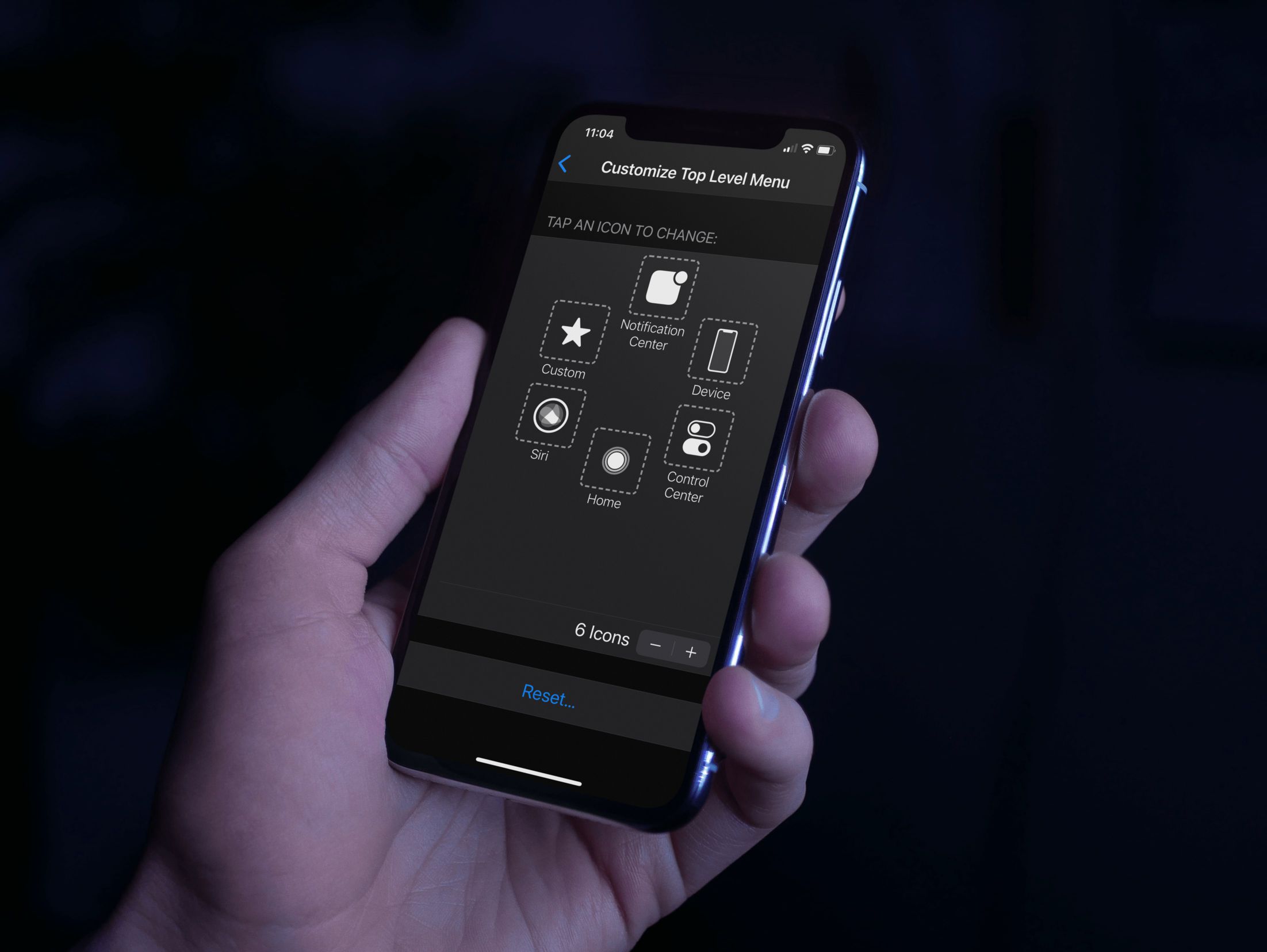Mitä tietää
- Ota Koti-painike käyttöön iOS 14:ssä tai 13:ssa siirtymällä kohtaan asetukset † Esteettömyys † Koskettaa † AssistiveTouch ja kytke päälle AssistiveTouch†
- Jos käytössä on iOS 12 tai vanhempi, siirry osoitteeseen Asetukset > Yleiset † Esteettömyys†
- Kun AssistiveTouch on käytössä, näytölle tulee harmaa piste; Napauta tätä harmaata pistettä avataksesi Koti-painikkeen.
Tässä artikkelissa kerrotaan, kuinka näytön aloituspainike otetaan käyttöön AssistiveTouch-ominaisuudesta iPhonessa, jossa on iOS-versio 14 tai vanhempi.
Kotipainikkeen lisääminen iPhoneen ilman kotipainiketta
Uudemmissa iPhone-malleissa ei enää ole Koti-painiketta, mutta jos haluat palauttaa sen, voit lisätä laitteeseesi näytön aloitusnäyttöpainikkeen AssistiveTouch-ominaisuuden avulla. Se ei ole sama kokemus, mutta siitä voi silti olla hyötyä.
-
Avaa asetukset sovellus.
-
Nosturi Esteettömyys† (iOS 14 ja iOS 13) Napauta iOS 12:ssa tai vanhemmassa versiossa Kenraali ja napauta sitten Esteettömyys†
-
Nosturi Koskettaa†
-
Nosturi AssistiveTouch†
-
Laittaa päälle AssistiveTouch†
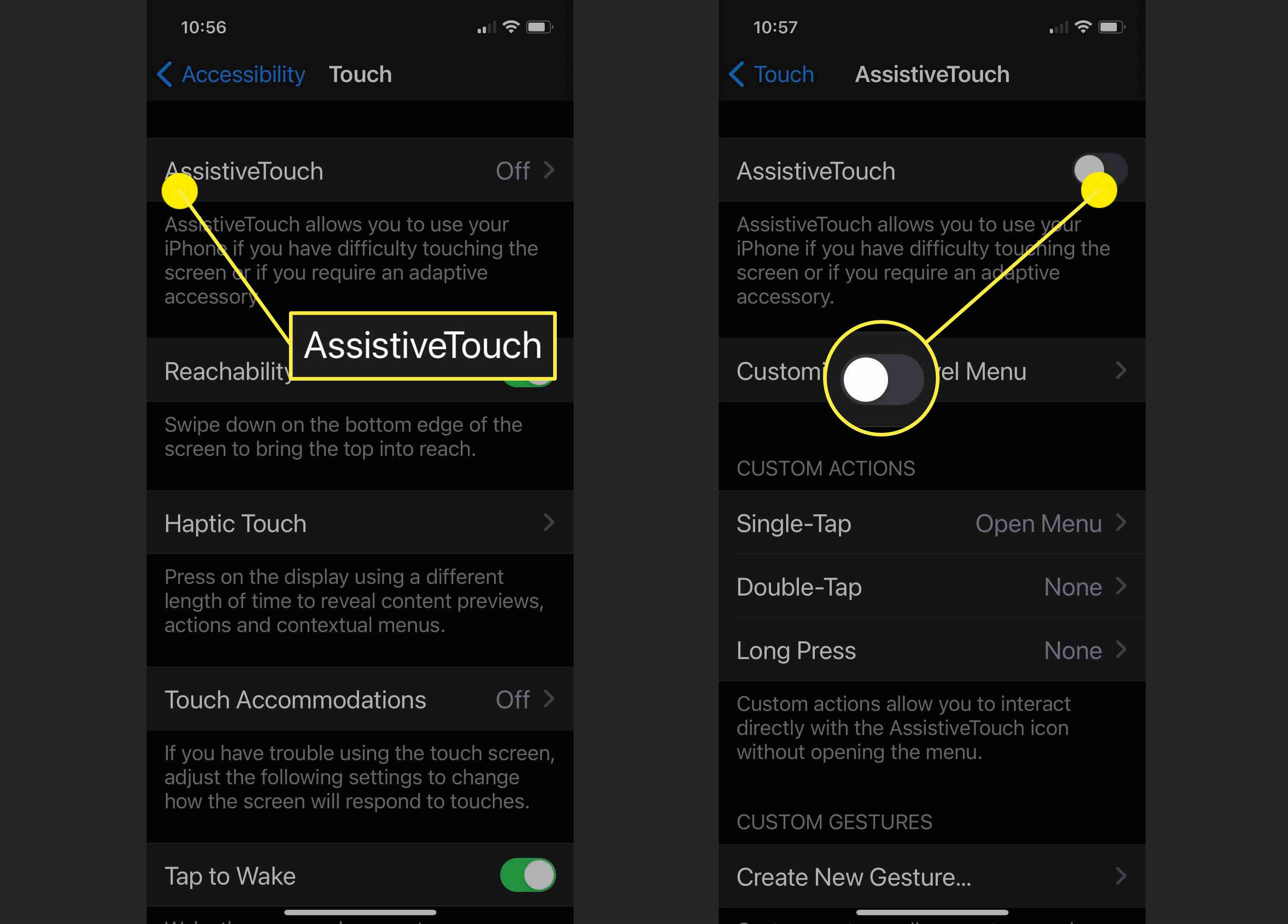
Kun olet ottanut AssistiveTouchin käyttöön, näytölle tulee harmaa painike. Napauta tätä painiketta avataksesi kosketusvaihtoehtojen valikon, mukaan lukien Talo nuppi. Kun napautat Talo -painike vie sinut takaisin aloitusnäyttöön.
Poista muut AssistiveTouch-vaihtoehdot
Voit mukauttaa tavallisen AssistiveTouch-valikon tarpeidesi mukaan. Jos esimerkiksi haluat muuttaa AssistiveTouch-valikossa näkyviä asetuksia, voit tehdä sen. Tai voit poistaa kaikki vaihtoehdot paitsi Koti-painikkeen.
-
Käytä AssistiveTouch-asetuksia yllä olevien ohjeiden avulla.
-
Nosturi Mukauta ylätason valikkoa†
-
Napauta painiketta, jota haluat muuttaa avataksesi luettelon käytettävissä olevista toiminnoista, jotka voivat korvata kyseisen painikkeen. Voit myös napauttaa † †miinus) poistaaksesi valikkopainikkeen, jota et halua käyttää. Älä huoli, jos poistat Koti-painikkeen vahingossa. Kun olet poistanut kaikki ohjaimet, joita et halua, voit muokata yhtä jäljellä olevista painikkeista uudelleen kotipainikkeeksi. Jos poistat kaikki AssistiveTouch-painikkeet Koti-painiketta lukuun ottamatta, siitä tulee yhden kosketuksen aloitusnäyttöpainike, jonka vedät mihin tahansa kohtaan näytöllä.
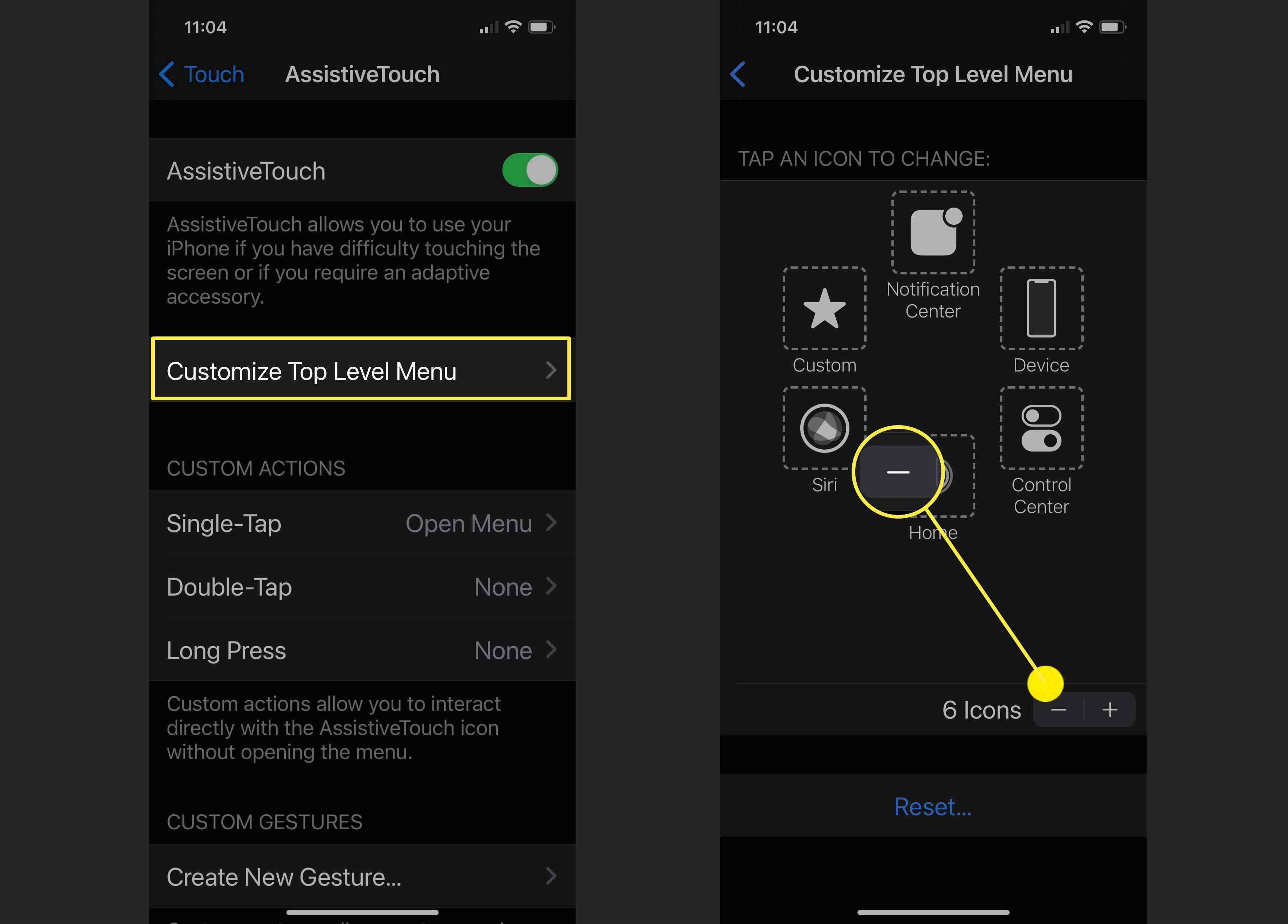
FAQ
-
Kuinka korjaan rikkinäisen iPhonen kotipainikkeen?
Jos puhelimesi on edelleen takuun alainen tai sinulla on AppleCare, vie puhelimesi Apple Storeen. Jos sinulla ei ole takuuta tai AppleCarea, etsi hyvämaineinen puhelinkorjaamo. Käytä sillä välin näytön AssistiveTouch-kotipainiketta.
-
Mitkä ovat kaikki AssistiveTouch-ominaisuudet iPhonelle?
AssistiveTouch-ominaisuudet sisältävät pikakuvakkeet iPhonesi ilmoituskeskukseen, iOS-ohjauskeskukseen ja Siriin. Voit jopa luoda mukautettuja AssistiveTouch-pikakuvakkeita iPhonelle. Tutustu kaikkiin AssistiveTouch-ominaisuuksiin Applen verkkosivustolla.
-
Miksi Apple poisti kotipainikkeen iPhonesta?
Apple on poistanut Koti-painikkeen, jotta se mahtuu suurempiin näyttöihin ilman, että iPhonen kokoa kasvatetaan. Koska aloitusnäyttöön pääsee useilla tavoilla, Apple päätti, että fyysinen painike oli tarpeeton.